O gerenciamento de utilizadores e grupos no Linux pode parecer intrincado à primeira vista, mas é, na verdade, bastante simples. Se já se debateu com dificuldades para entender como criar novos grupos, eliminar grupos existentes ou alterar as configurações de utilizadores no seu sistema, não se preocupe. É comum, mesmo para os mais experientes utilizadores de Linux, esquecerem os fundamentos. Neste guia, vamos explorar todas as formas pelas quais pode gerir grupos e utilizadores na plataforma Linux.
Criação de Novos Grupos
A criação de novos grupos não é uma tarefa frequente para a maioria dos utilizadores, uma vez que as distribuições Linux geralmente não a exigem. No entanto, se estiver a instalar software ou a gerir o sistema de forma que necessite de um novo grupo, a maneira mais rápida de o fazer é através da linha de comandos, utilizando o comando groupadd.
Para utilizar o groupadd, necessita de acesso root ou, no mínimo, da capacidade de interagir com o sistema através de privilégios sudo. Confirme que o seu utilizador tem estas permissões, abra um terminal e siga estes passos para criar um novo grupo:
su - groupadd novogrupo
Ou, alternativamente, crie um novo grupo com sudo:
sudo groupadd novogrupo
Pode ainda criar vários grupos de uma só vez:
su - groupadd novogrupo1, novogrupo2, novogrupo3
Ou
sudo groupadd novogrupo1, novogrupo2, novogrupo3
O comando groupadd irá criar o novo grupo no seu sistema Linux. Para confirmar que o grupo foi criado, filtre a lista de grupos no seu PC.
cut -d: -f1 /etc/group | grep novogrupo1
Ao combinar o comando acima com grep, pode filtrar e encontrar o novo grupo que criou. Se o comando não retornar nada, tente criar o grupo de utilizadores novamente.
Exclusão de Grupos
Se já não utiliza um determinado grupo no seu PC Linux, é aconselhável removê-lo. A remoção de um grupo de utilizadores no Linux é tão simples quanto a criação de um novo. Primeiro, inicie sessão como su ou confirme que o seu utilizador pode executar comandos sudo. Em seguida, execute o comando groupdel para se livrar de um grupo existente.
su - groupdel novogrupo1
Ou
sudo groupdel novogrupo1
A execução do comando groupdel deverá eliminar o grupo. Liste todos os grupos disponíveis no seu PC para confirmar a eliminação.
cut -d: -f1 /etc/group | grep novogrupo1
Se o grep não retornar nenhum resultado, terá a confirmação de que o grupo foi removido.
Adicionar/Remover Utilizadores de Grupos
Para adicionar utilizadores existentes a um grupo recém-criado, utilize o comando usermod. Abra um terminal e use o comando cut para visualizar todos os grupos. Percorra a lista e localize os nomes dos grupos aos quais pretende adicionar o seu utilizador. Alternativamente, pode utilizar o nome do grupo de utilizadores criado anteriormente.
Aviso: Tal como anteriormente, certifique-se de que pode iniciar sessão como root com su ou utilizar sudo antes de alterar as informações críticas do utilizador.
su - usermod -a -G novogrupo o_seu_utilizador
Ou
sudo usermod -a -G novogrupo o_seu_utilizador
Para confirmar que o seu utilizador foi adicionado ao novo grupo, execute o seguinte comando:
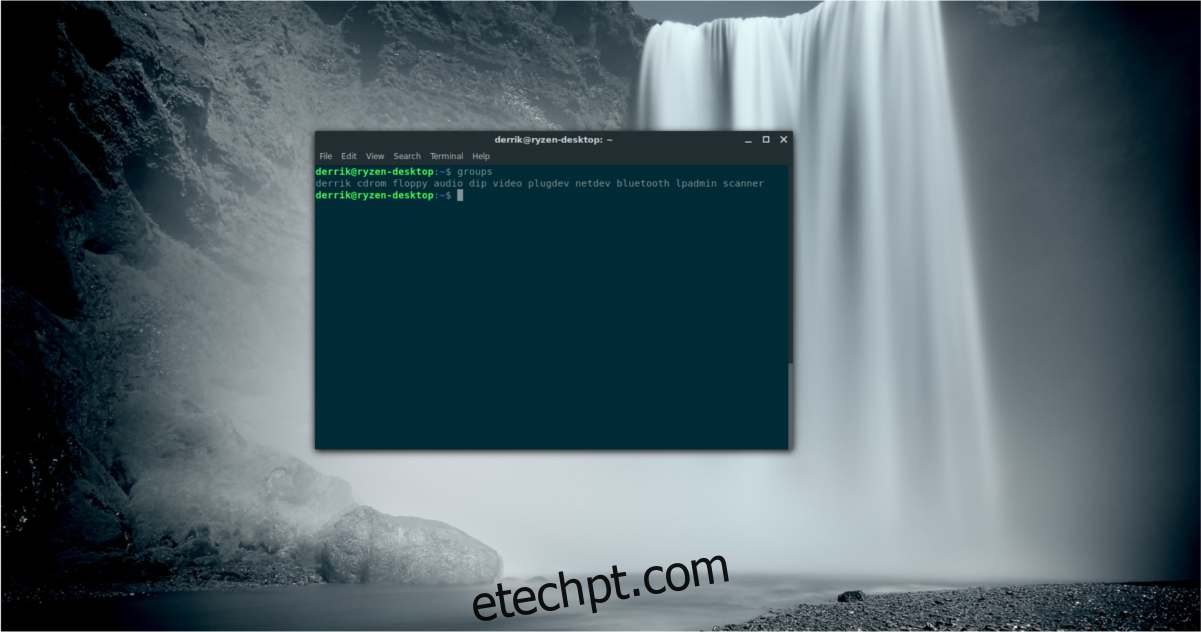
groups
Gerenciamento de Utilizadores
Para além de gerir grupos no Linux, aprender a criar e gerir utilizadores também é essencial para manter um sistema Linux bem organizado. Ao contrário da gestão de grupos, as ferramentas para gerir utilizadores são mais simples e diretas. Nesta seção do guia, vamos ver como criar um novo utilizador no Linux usando a linha de comandos e como eliminar um utilizador.
Criar um Novo Utilizador
Precisa criar um novo utilizador no seu sistema Linux? Comece por abrir uma janela de terminal. No terminal, obtenha acesso root com su ou sudo.
su -
Ou
sudo -s
Agora que tem uma shell de root, será mais fácil manipular os utilizadores sem a necessidade de adicionar “sudo” e a password repetidamente. Para criar um novo utilizador com um diretório inicial completo, execute o comando abaixo.
Nota: Em alguns PCs Linux, pode ser necessário substituir “useradd” por “adduser”.
useradd novoutilizador
Como alternativa, é possível criar um novo utilizador e atribuir grupos a este ao mesmo tempo:
useradd -G grupo1, grupo2, grupo3, grupo4, grupo5, grupo6 novoutilizador
Após criar o novo utilizador, defina a password:
passwd novoutilizador
Eliminar um Utilizador
A exclusão de utilizadores no Linux é bastante direta e simples. Pode-se remover um utilizador facilmente no Linux utilizando o comando userdel.
Nota: Antes de continuar com a eliminação de utilizadores, certifique-se de que terminou sessão em tudo. Não é aconselhável eliminar um utilizador que esteja atualmente em uso, pois isso pode levar a problemas e dificuldades na recuperação do sistema.
Depois de confirmar que não está ligado ao utilizador que pretende eliminar, execute:
su -
Ou
sudo -s
Seguido por:
userdel -r novoutilizador
Para excluir o utilizador, mas preservar o diretório inicial, execute este comando:
userdel novoutilizador